ここではソング全体に関する設定の中で、小節の追加と削除の方法について見ていきます。
小節の追加
Studio Oneでは任意のところで小節を追加することができます。
まずはメニューバーの「編集」から『無音を挿入』を選択します。
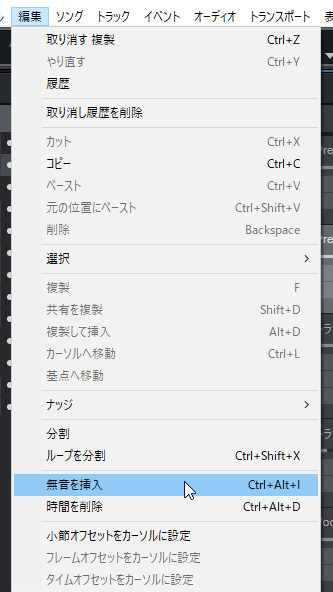
そうすると「無音を挿入」ダイアログが表示されます。
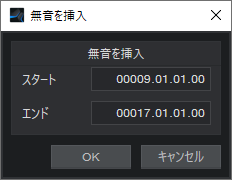
小節を追加する「スタート」値と「エンド」値を決めます。
最初の5桁の数値が小節番号になっています。数値部分をドラッグするかクリックすると変更できます。
上図なら9小節目から17小節目(16小節目終わり)に小節を追加することになります。これでOKを押すと指定部分空白が作られます。
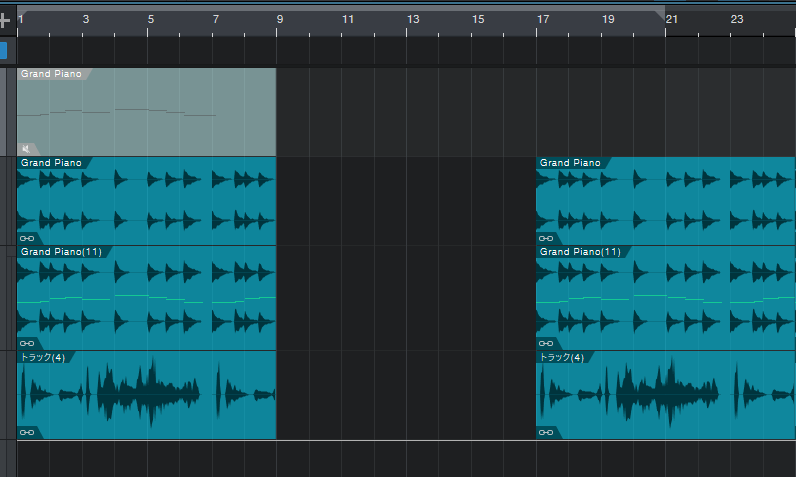

小節の削除
小節を削除したい場合は、メニューバーの「編集」から『時間を削除』を選択します。
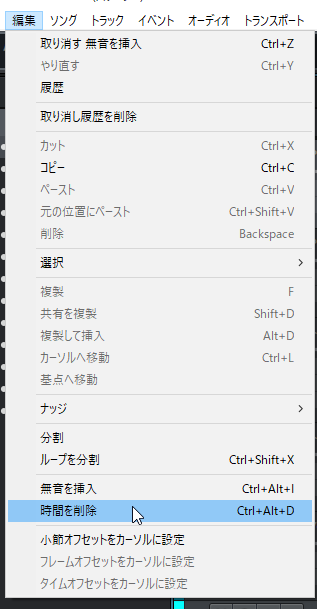
こちらもどこから(スタート)どこまで(エンド)削除するのか指定し、OKを押します。
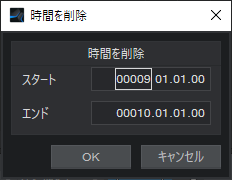
上図の場合なら、9小節目のみ削除されることになります。
すでにイベントが配置されている小節を指定すると、その部分のイベントも消えてしまうので注意してください





